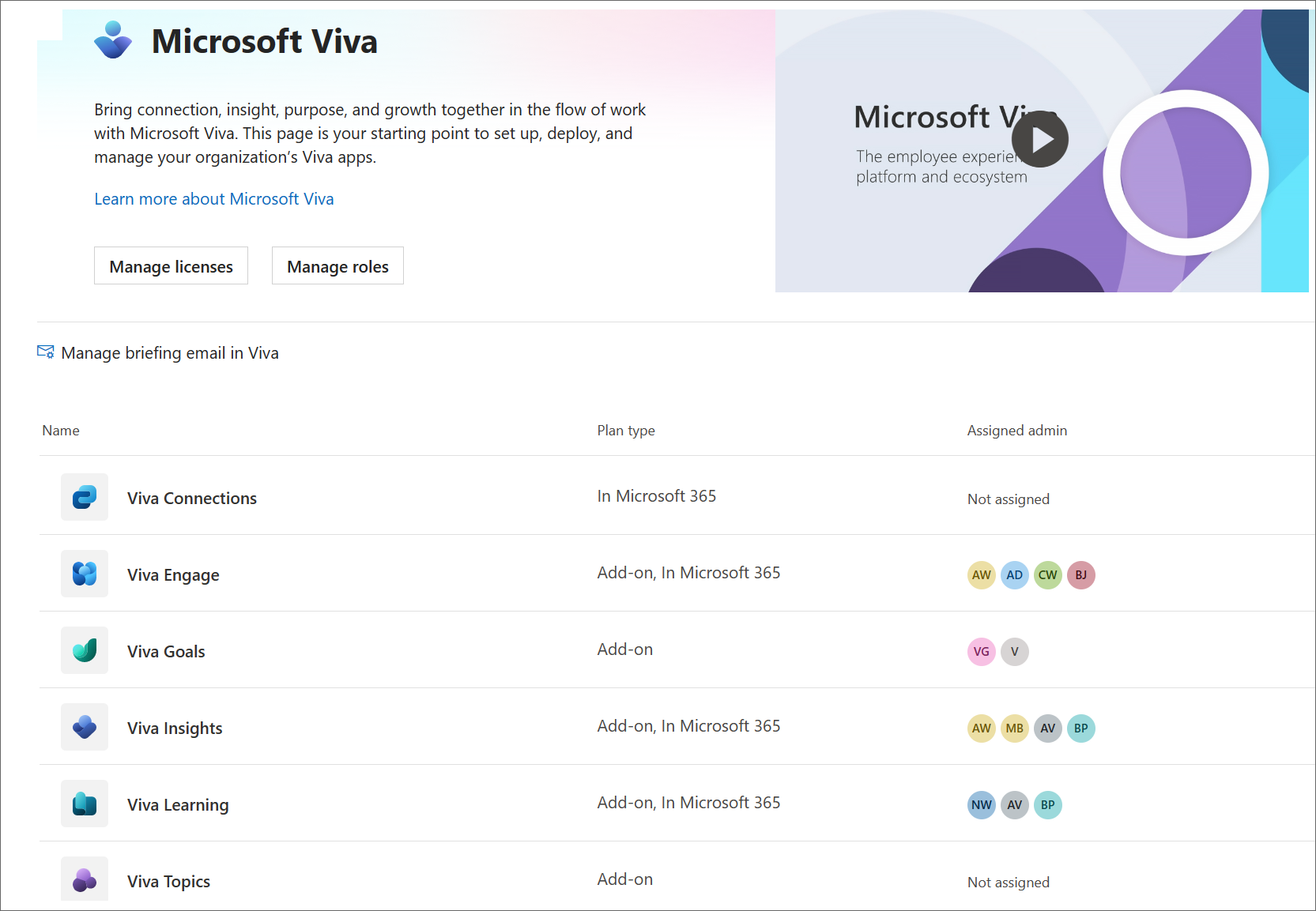Nota:
El acceso a esta página requiere autorización. Puede intentar iniciar sesión o cambiar directorios.
El acceso a esta página requiere autorización. Puede intentar cambiar los directorios.
Microsoft Viva es un conjunto de aplicaciones que incluyen Viva Amplify, Viva Connections, Viva Engage, Viva Glint, Viva Insights, Viva Learning, Viva Pulse, y Viva Goals. Los administradores pueden iniciar la instalación y la implementación y administrar licencias para Viva aplicaciones desde el Centro de administración de Microsoft 365.
Empezar a configurar
- Vaya al Centro de administración de Microsoft 365.
- Inicie sesión en su cuenta como administrador de Microsoft 365.
- En la barra de búsqueda, escriba Viva.
- Seleccione Microsoft Viva.

Como alternativa, puede ir a la Centro de administración de Microsoft 365, seleccionar Configurar en el panel de navegación izquierdo y, a continuación, seleccionar el icono de Microsoft Viva.
Esto le lleva a la página de administración de Microsoft Viva.
Cosas que puede hacer en esta página:
- Licencias y roles: puede seleccionar Administrar licencias o Administrar roles para ir directamente a la página Licencias de Microsoft 365 o a la página Asignaciones de roles de Microsoft 365. En la página Asignaciones de roles, puede buscar Viva en el cuadro de búsqueda para restringir los roles a los específicos de Viva.
- Administración de datos: puede navegar a Configuración de datos de la organización y configurar la biblioteca de aptitudes desde la pestaña Administración de datos.
- Configuración: puede administrar el acceso a características específicas en Viva aplicaciones desde esta pestaña. La administración del acceso a características permite a los administradores usar directivas de acceso para administrar qué usuarios pueden acceder a características específicas en Viva aplicaciones, de modo que pueda adaptar las implementaciones para satisfacer los requisitos normativos o empresariales locales. Consulte Administración de acceso a características para obtener más información.
- Tipos de plan: puede ver el tipo de Viva plan comprado o incluido con Microsoft 365 en la columna Tipo de plan.
- Administradores asignados: puede ver rápidamente si se han asignado roles de administrador para cada aplicación y a quién se asignan los roles en la columna Administradores . Mantenga el puntero sobre los círculos de perfil para obtener los nombres de las personas a las que se asignan roles o, para usar un método abreviado de teclado, vaya a uno de los círculos de perfil y presione "c".
- Páginas de aplicación: puede seleccionar una aplicación para ir a la página de configuración de esa aplicación.
Páginas de configuración de la aplicación
Cada aplicación tiene su propia página de configuración y pueden diferir. Este es un ejemplo de la página Administrador de aprendizaje:
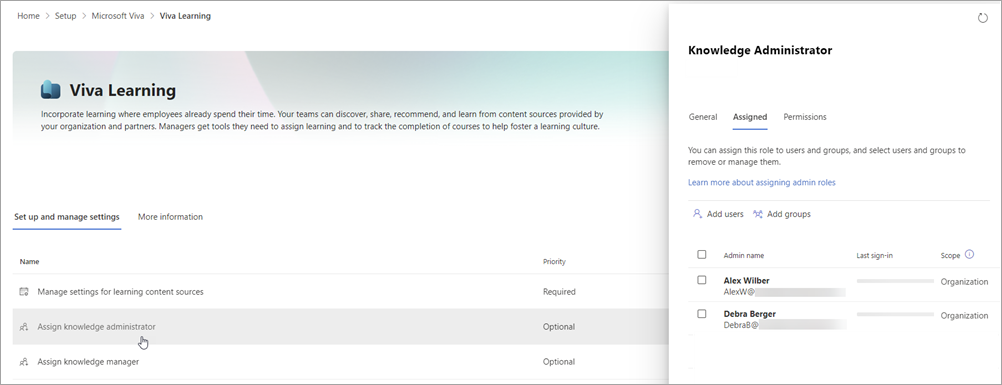
En este ejemplo puede:
- Consulte de un vistazo qué configuración es necesaria en la columna Prioridad .
- Seleccione una configuración de la lista y obtenga un panel donde pueda establecer las opciones sin salir de la página. En este ejemplo, verá el panel para asignar administradores de conocimiento.
- Seleccione la pestaña Más información para obtener instrucciones detalladas sobre cómo configurar la aplicación.
Configuración de cada aplicación
| Aplicación | Descripción | Recursos |
|---|---|---|
| Viva Amplify | Viva Amplify centraliza la administración, publicación e informes de campañas para que los comunicadores corporativos puedan llegar a todos los empleados e interactuar con ellos de forma significativa. Al usar la publicación multicanal, los comunicadores pueden llegar a los empleados a través de canales como Outlook, Teams y SharePoint. |
Obtenga información sobre cómo configurarlo Más información sobre Viva Amplify |
| Viva Connections | Informar, interactuar y capacitar: Microsoft Viva Connections es la puerta de enlace a una experiencia de compromiso moderna diseñada para mantener a todos involucrados e informados. |
Obtenga información sobre cómo configurarlo Más información sobre Viva Connections |
| Viva Engage | Viva Engage lleva la comunidad y las conversaciones al lugar de trabajo. Es el lugar donde vas a formular preguntas, compartir conocimientos, crear tu capital social y ampliar tu red. La aplicación Viva Engage está instalada en Teams, pero aún no está disponible para configurarla desde la página de administración de Viva. |
Obtenga información sobre cómo configurarlo Más información sobre Viva Engage |
| Viva Glint | Una "voz del empleado": ayuda a las organizaciones a comprender y mejorar la participación de los empleados con visibilidad inmediata sobre la experiencia del empleado. |
Obtenga información sobre cómo configurarlo mediante nuestras herramientas de planificación. Más información sobre Viva Glint |
| Viva Goals | Conecte a los empleados con los objetivos de su organización, manténgase alineados a escala e impulse los resultados empresariales para capacitar a las personas y los equipos para que comprendan su impacto. |
Obtenga información sobre cómo configurarlo Más información sobre Viva Goals |
| Viva Insights | Equilibrar la productividad y el bienestar: proporciona información basada en datos y protegida por la privacidad y recomendaciones accionables que ayudan a todos los miembros de la organización a trabajar de forma más inteligente y lograr el equilibrio. |
Obtenga información sobre cómo configurarlo Más información sobre Viva Insights |
| Viva Learning | Acelerar la habilidad y el crecimiento: sus empleados pueden descubrir y compartir fácilmente todo, desde cursos de aprendizaje hasta contenido de microaprendizaje. |
Obtenga información sobre cómo configurarlo Más información sobre Viva Learning |
| Viva Pulse | Capacitar a los líderes y administradores para que busquen y actúen sobre los comentarios cuando importa. Con plantillas respaldadas por investigaciones, los equipos pueden compartir rápidamente su experiencia y sugerencias, y los informes ayudan a los administradores a identificar qué funciona bien y en qué áreas centrarse con el tiempo. |
Obtenga información sobre cómo configurarlo Más información sobre Viva Pulse |